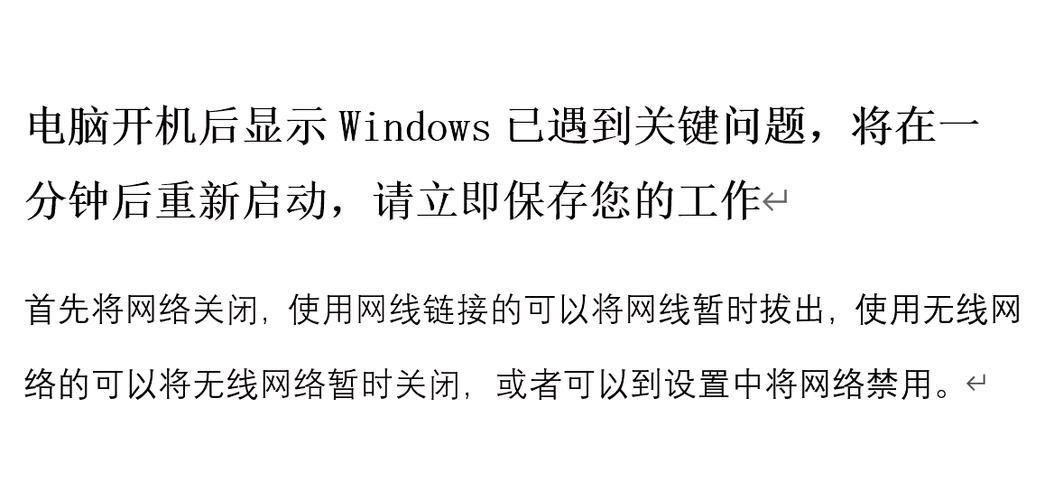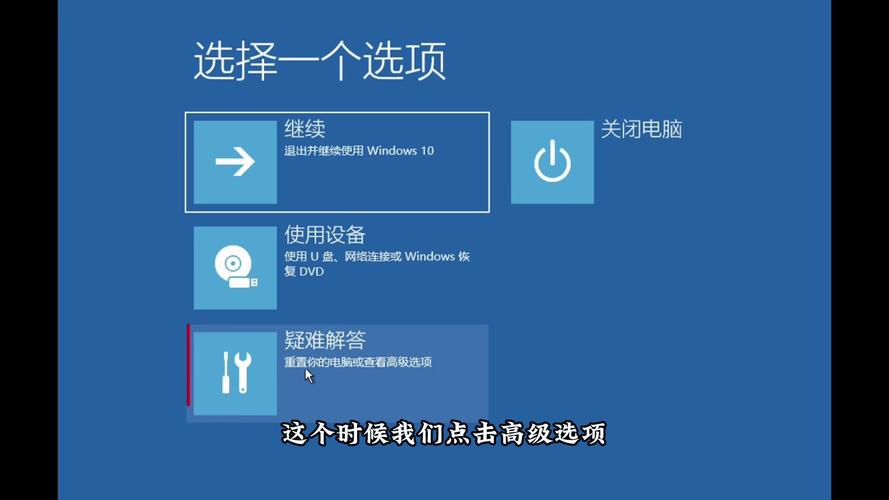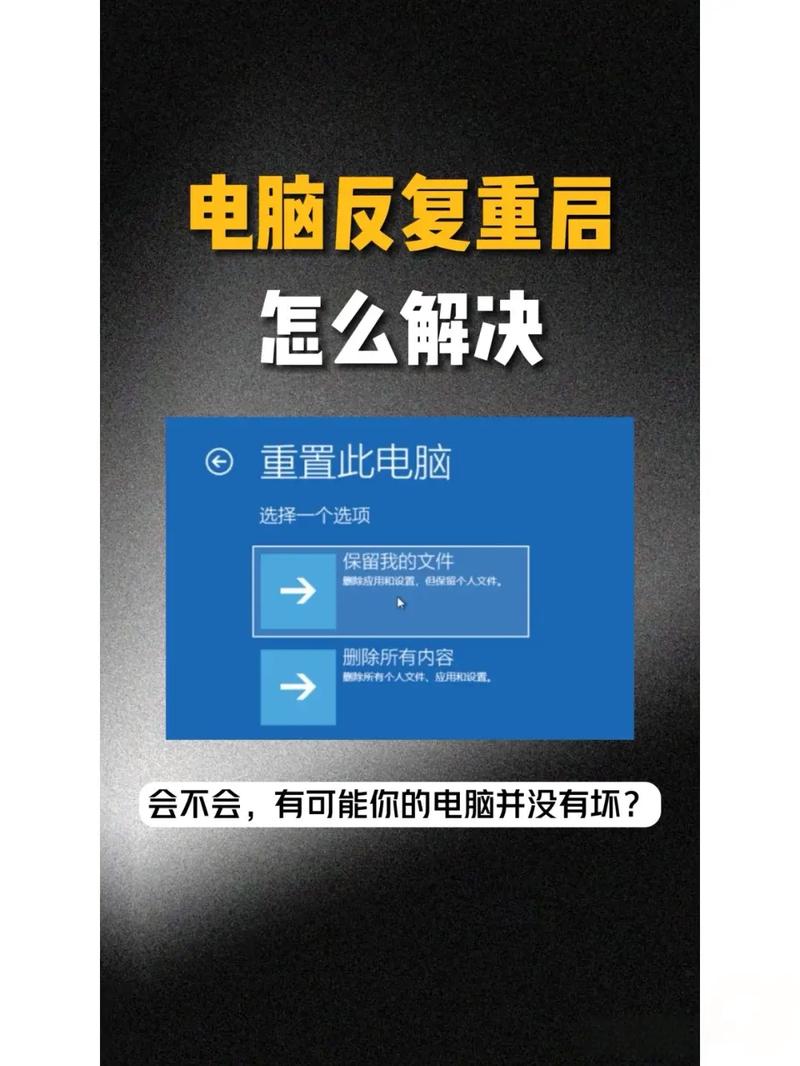Windows 10系统电脑自动重启问题解析与应对策略
Windows 10系统电脑自动重启问题可能由多种因素引起,包括系统更新、驱动程序冲突、硬件问题、病毒或恶意软件等。为了解决这一问题,可以采取以下应对策略:,,1. 更新系统:确保Windows 10系统已更新到最新版本,以修复已知的错误和漏洞。,2. 检查硬件:检查电脑硬件是否过热或出现故障,如内存条、硬盘等。,3. 禁用快速启动:在电源选项中禁用快速启动功能,以减少系统重启的可能性。,4. 卸载最近安装的软件或驱动程序:如果最近安装了新的软件或驱动程序,尝试卸载它们以查看是否解决问题。,5. 运行系统文件检查器:使用系统文件检查器工具扫描并修复损坏的系统文件。,6. 运行杀毒软件:运行杀毒软件以检查并清除任何潜在的病毒或恶意软件。,7. 创建系统还原点:定期创建系统还原点,以便在出现问题时可以恢复到之前的状态。,8. 联系技术支持:如果以上方法均无法解决问题,建议联系微软技术支持或电脑制造商的技术支持以获取更多帮助。
在Windows 10的广泛使用中,用户可能会遇到各种系统问题,其中之一便是电脑在遇到特定情况时自动重启,这种自动重启现象不仅影响用户当前的工作或娱乐体验,还可能对系统文件和未保存的数据造成潜在损害,本文将深入探讨Windows 10系统电脑自动重启的原因、影响以及提供一系列有效的解决策略,帮助用户更好地理解和应对这一问题。
一、自动重启的原因分析
1、系统更新问题:Windows 10的自动更新功能旨在提升系统安全性和性能,但有时更新过程中可能会出现错误或冲突,导致系统在更新后不稳定,进而触发自动重启。
2、硬件故障:电源供应不稳定、内存条错误、CPU过热等硬件问题也可能导致系统无法正常工作而自动重启。
3、驱动程序冲突:安装或更新驱动程序时,如果驱动程序不兼容或存在错误,也可能导致系统不稳定,触发自动重启。
4、病毒或恶意软件:某些病毒或恶意软件为了隐藏自身或破坏系统,可能会触发系统自动重启,以逃避检测或达到其目的。
5、系统文件损坏:系统文件在运行过程中可能因各种原因(如突然断电)而损坏,当这些文件无法正常工作时,系统会选择重启以尝试修复。
二、自动重启的影响
1、数据丢失:在未保存工作或重要数据的情况下,自动重启可能导致数据丢失,给用户带来不便和损失。
2、应用程序中断:正在运行的应用程序可能会因突然的重启而关闭,导致用户需要重新启动应用程序并重新加载数据。
3、用户体验下降:频繁的自动重启会严重影响用户对Windows 10系统的信任度和满意度,降低用户体验。
三、应对策略与解决方法
1、检查并更新驱动程序:
- 使用Windows Update功能检查并安装最新的驱动程序更新,确保硬件兼容性和稳定性。
- 手动下载并安装官方网站上的最新驱动程序,避免使用第三方软件可能带来的风险。
2、进行系统修复:
- 使用“设置”中的“更新和安全”选项,选择“恢复”->“高级启动”->“立即重启”,进入Windows恢复环境(WinRE)。
- 在WinRE中选择“故障排除”->“高级选项”->“启动修复”,让系统尝试自动修复启动问题。
- 运行“sfc /scannow”命令来扫描所有受保护的系统文件,并尝试修复损坏的文件。
3、检查硬件问题:
- 清理计算机内部的灰尘,确保散热良好,避免CPU过热。
- 检查电源供应是否稳定,必要时更换电源。
- 使用内存检测工具(如MemTest86)检查内存条是否有问题。
- 考虑进行硬件诊断测试,以确定是否存在其他硬件故障。
4、启用或禁用快速启动:
- 在“控制面板”->“电源选项”->“选择电源按钮的功能”中,取消勾选“启用快速启动(推荐)”,这可以减少因快速启动导致的潜在问题。
5、定期进行磁盘清理和碎片整理:
- 使用“磁盘清理”工具删除不必要的文件和临时数据,释放硬盘空间。
- 定期进行磁盘碎片整理,优化硬盘性能,减少因硬盘问题导致的系统不稳定。
6、安装防病毒软件并定期扫描:
- 安装可信赖的防病毒软件,并保持其定义和引擎更新至最新状态。
- 定期进行全系统扫描,以检测和清除潜在的病毒或恶意软件。
7、创建系统还原点:
- 在“控制面板”->“系统和安全”->“系统”中创建系统还原点,以便在出现问题时可以回滚到之前的状态,这有助于在尝试修复后恢复系统到稳定状态。